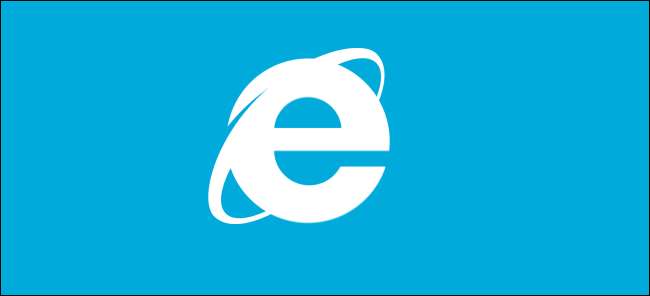
Artık Windows 8 mevcut olduğuna göre, Internet Explorer 10 ile oynamaya başlamış olabilirsiniz. İki farklı sürümü vardır: Başlangıç ekranından erişilen minimalist Modern UI / Metro sürümü ve Görev Çubuğundan erişilen geleneksel, tam özellikli Masaüstü sürümü .
Bu makalede, Internet Explorer'ın her iki sürümünü, özellikle de yeni Modern UI / Metro sürümünü tanımanıza yardımcı olacak bazı yararlı ipuçları ve püf noktaları sunuyoruz.
Kullanıcı arayüzü
IE10'un Windows UI sürümü, daha hızlı gezinme ve dokunmatik cihazlar için optimize edilmiş, ancak bir klavye ve fare ile de iyi çalışan bir çıplak kemik sürümüdür.
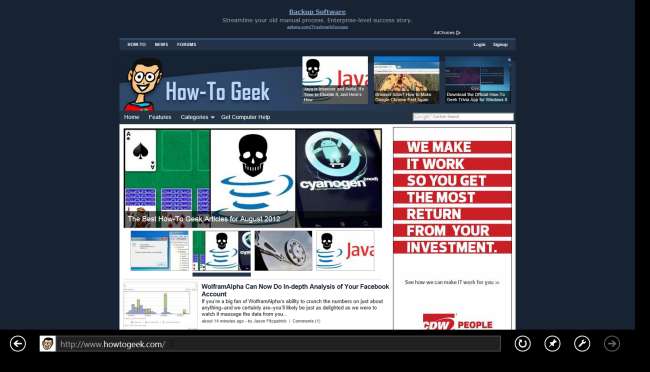
IE10'un Masaüstü sürümü, Windows'un önceki sürümlerinden aşina olduğunuz tam özellikli sürümdür.
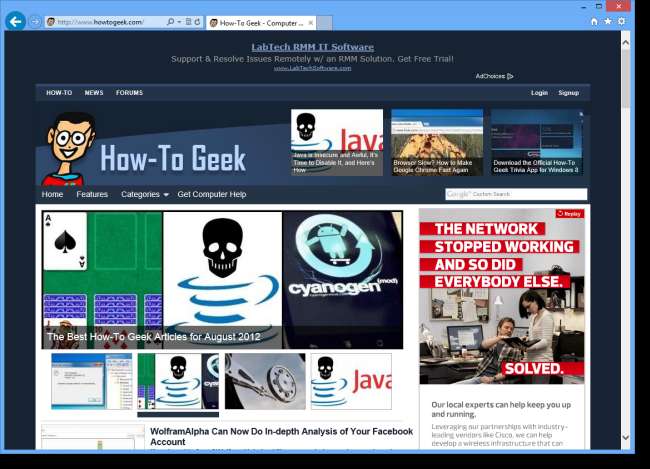
Ana Sayfa
Masaüstü için Windows UI IE10 ve Internet Explorer, ortak bir giriş sayfasını veya belirtilmişse birden çok giriş sayfası sekmesini paylaşır. IE10'un her iki sürümü için bir veya daha fazla ana sayfa sekmesi ayarlamak için, pencerenin sağ üst köşesindeki dişli çark simgesini tıklayın ve açılır menüden İnternet Seçenekleri'ni seçin.
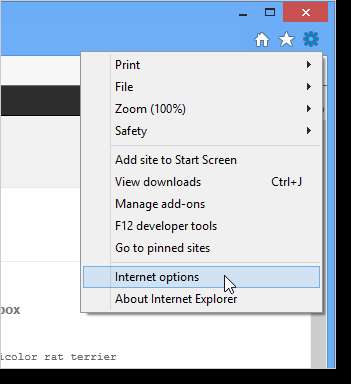
Genel sekmesindeki Giriş sayfası bölümünde, ana sayfa sekmeniz olarak kullanmak için bir veya daha fazla URL girin. Şu anda görüntülenen sekmedeki URL'yi ana sayfa sekmelerinizden biri olarak kullanmak için Geçerli olanı kullan'ı tıklayın. Değişikliklerinizi kabul etmek için Tamam'ı tıklayın.

Internet Explorer Ayarları
IE10'un her iki sürümü için seçenekler, IE10'un Masaüstü sürümünde bulunan İnternet Seçenekleri iletişim kutusunda mevcuttur. Yukarıda açıklandığı gibi İnternet Seçenekleri iletişim kutusunu açın. İstediğiniz ayarları değiştirin ve Tamam'a tıklayın.
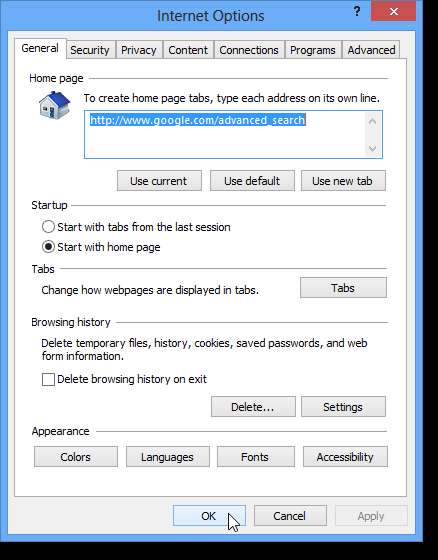
IE10'un Windows UI sürümü için kısaltılmış bir seçenekler kümesi, IE10'dayken farenizi ekranın en uç, alt, sağ köşesine hareket ettirerek kullanılabilir. Charms çubuğu görüntülenir. Ayarlar düğmesini tıklayın. Internet Explorer Ayarları paneli görüntülenir.
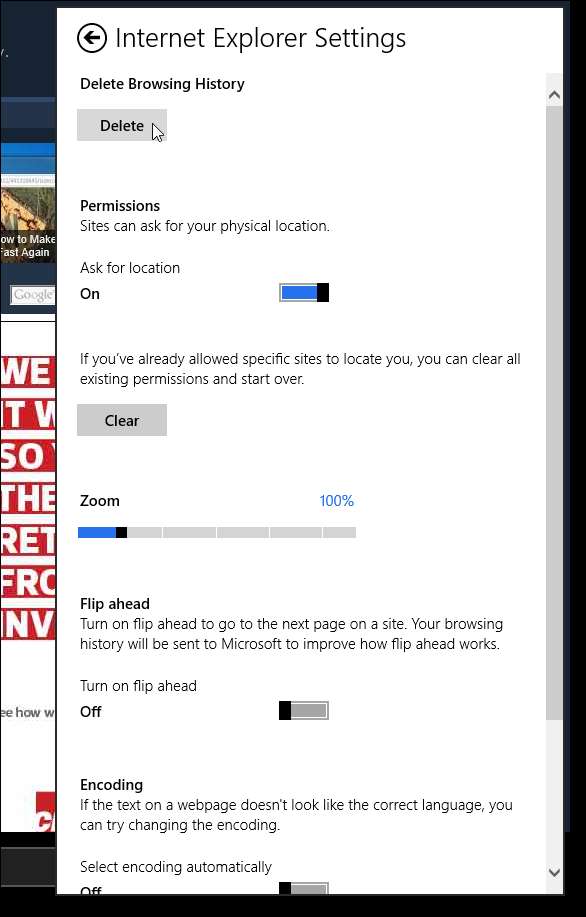
Tarayıcı Başlatma Ayarları
IE10 dışındaki köprülere tıkladığınızda, sayfalar bağlamsal olarak veya IE10'un ilgili sürümünde açılır. Örneğin, Görev Çubuğuna sabitlenmiş tüm siteler IE10'un Masaüstü sürümünde açılır. Başlangıç ekranına sabitlenen siteler, IE10'un Modern UI / Metro sürümünde açılır.
Ancak bu davranışlar değiştirilebilir. Bunu yapmak için, yukarıda açıklandığı gibi İnternet Seçenekleri iletişim kutusunu açın ve Programlar sekmesine tıklayın. Bağlantıları nasıl açacağınızı seçin bölümünden bir seçenek belirleyin. Masaüstünde her zaman IE10 kullanmak istiyorsanız, masaüstünde Her Zaman Internet Explorer'da seçeneğini belirleyin.
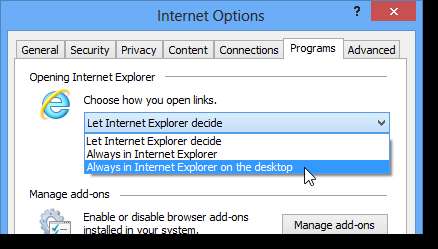
Masaüstünde IE10'da Başlangıç ekranına döşeme olarak sabitlenmiş siteleri her zaman açmak için, masaüstünde Internet Explorer döşemelerini aç onay kutusunu seçin, böylece kutuda bir onay işareti olur.
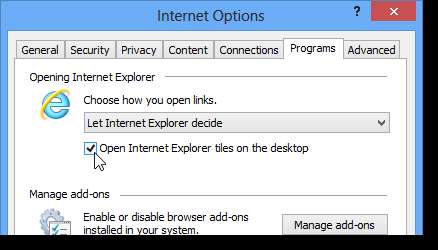
IE10'un Modern UI / Metro sürümü, ActiveX veya diğer uzantıları / eklentileri desteklemez (bununla ilgili daha sonra daha fazlası). Bu, bazı web sayfalarının düzgün görüntülenmemesine neden olabilir. Bununla karşılaşırsanız, IE10'un Masaüstü sürümünde IE10'un Modern UI / Metro sürümünde açık olan belirli bir web sayfasını açabilirsiniz. Bunu yapmak için, IE10'un Modern UI / Metro sürümünde ekranın altındaki Gezinti çubuğundaki Sayfa araçları simgesine tıklayın ve masaüstünde Görüntüle'yi seçin.
NOT: Masaüstünde Görüntüle'yi seçtiğinizde, yalnızca o anda etkin olan web sayfası ve sekme IE10'un Masaüstü sürümünde açılır, başka herhangi bir sayfa veya sekme açılmaz. IE10'un Modern UI / Metro sürümü maksimum 10 sekme.

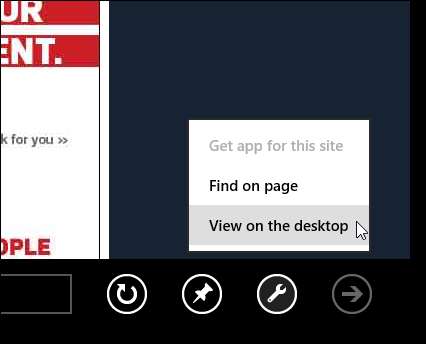
How-To Geek, Modern UI / Metro Start ekranından IE10'un Masaüstü sürümünün nasıl açılacağı hakkında birkaç makale yayınladı:
- Windows 8 Başlangıç Ekranından IE'nin Masaüstü Sürümünü Başlatın
- Windows 8 Metro Web Fayanslarını Masaüstü Tarayıcısında Açma
- Windows 8'de Masaüstü IE'de Sabitlenmiş Metro Web Sitesi Döşemelerini Açın
Gezinme ve Sekmeler
IE10'un Modern UI / Metro sürümü iki uygulama çubuğu sunar. Alt çubuk Gezinme çubuğu olarak adlandırılır ve Geri düğmesi, Site simgesi, Adres çubuğu, Yenile / Durdur düğmesi, Başlangıca Sabitle / Atla Listesi düğmesi, Sayfa araçları düğmesi ve İleri düğmesini içerir. Üst çubuk Sekme Değiştirici olarak adlandırılır ve açık sekmelerin ve Yeni Sekme ve Sekme Menüsü düğmelerinin küçük resimlerini görüntüler. Sekme Değiştirici çubuğu elbette sekmeler arasında geçiş yapmanıza, yeni bir sekme açmanıza, mevcut sekmeleri kapatmanıza ve yeni bir InPrivate sekmesi açmanıza olanak tanır.
Web'de gezinirken her iki çubuk da gizlenir, ancak Windows tuşu + Z tuşlarına basarak veya bir web sayfasına sağ tıklayarak (bir bağlantıda değil) görüntülenebilirler. Yalnızca Gezinti çubuğunu açmak ve Adres kutusunun içeriğini seçmek için F4 veya Alt + D tuşlarına basın.
Şu anda etkin olan sekme, Sekme Değiştirici çubuğunda mavi bir kenarlıkla gösterilir. Sekme Değiştirici çubuğunda istediğiniz sekmeye tıklayarak etkin olmayan bir sekmeyi etkinleştirin. Bir sekmeyi kapatmak için Sekme Değiştirici çubuğundaki sekme küçük resminin sağ üst köşesindeki X düğmesine tıklayın.
Klavyeyi kullanmayı tercih ederseniz, o anda etkin olan sekmeyi kapatmak için Ctrl + W tuşlarına, sekmeler arasında ileriye gitmek için Ctrl + Tab tuşlarına, sekmeler arasında geriye doğru kaydırmak için Ctrl + Shift + Tab tuşlarına, mevcut olanı kopyalamak için Ctrl + K tuşlarına basabilirsiniz. etkin sekme ve son kapatılan sekmeyi yeniden açmak için Ctrl + Üst Karakter + T.
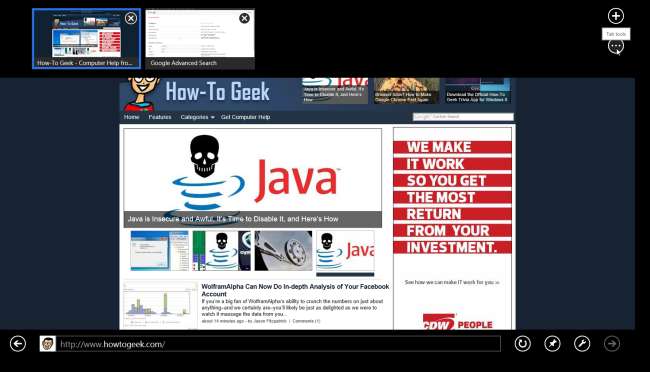
+ Düğmesi yeni bir sekme açar, Gezinme çubuğunu etkinleştirir, imleci Adres kutusuna getirir ve Sabitlenmiş ve Sık kullanılan site kutucuklarını görüntüler.
Yeni bir InPrivate sekmesi açmanıza (bu makalenin ilerleyen bölümlerinde ele alınmıştır) veya şu anda görüntülenen sekme dışındaki tüm sekmeleri kapatmanıza olanak tanıyan bir açılır menü görüntülemek için… düğmesine tıklayın. Yalnızca bir sekme açıksa, Sekmeleri kapat seçeneği grileşir.
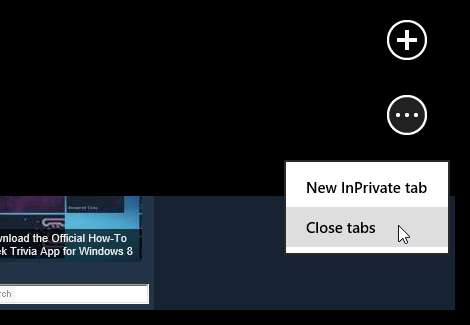
Gezinme çubuğundaki Adres kutusu etkinleştirildiğinde, Sabitlenmiş ve Sık kullanılan site döşemeleri, Adres kutusunun üzerinde görüntülenir. Siteyi geçerli sekmede açmak için herhangi bir döşemeye tıklayın. Açmak veya listeden kaldırmak için bir döşemeye sağ tıklayın. Bir siteyi yeni bir sekmede açmak için Shift + Tıklama da yapabilirsiniz.
Sekmeler, Sabitlenmiş siteler ve Sık kullanılan siteler bu makalenin ilerleyen kısımlarında ele alınmaktadır.

IE10'un Modern UI / Metro sürümünde birden fazla pencere açık olamaz, ancak bir seferde en fazla 10 sekmenin açık olmasını destekler.
Yeni bir sekmedeki bir bağlantıdan bir web sayfasını açmak ve hemen yeni sekmeye geçmek için Ctrl ve Shift tuşlarını basılı tutun ve bağlantıya tıklayın. Yeni bir arka plan sekmesindeki bir bağlantıdan bir web sayfasını açmak ve o anda açık olan sekmeyi aktif bırakmak için, bağlantıya tıklarken sadece Ctrl tuşunu basılı tutun. Ayrıca, bir bağlantıyı sağ tıklayıp Bağlantıyı yeni sekmede aç'ı seçerek de yeni bir arka plan sekmesinde bir bağlantı açabilirsiniz.
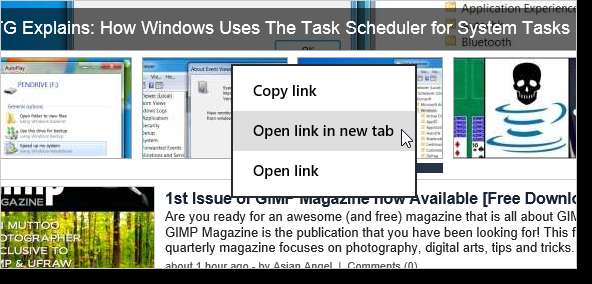
Adres çubuğu arama sonuçlarındaki bağlantılara tıklarken, yeni bir sekmede bir bağlantı açmak ve odağı o sekmeye getirmek için Shift + Tıklama tuşlarını kullanın ve arka planda bir bağlantı açmak ancak geçerli sekmeyi etkin tutmak için Ctrl + Tıklama tuşlarını kullanın. Gezinme bölümünde belirtildiği gibi, Sabitlenmiş veya Sık kullanılan site döşemelerinden bağlantıları yeni bir sekmede açmak ve odağı o sekmeye getirmek için Shift + Tıklama tuşlarını kullanın.
Tıpkı IE10'un Masaüstü sürümü gibi, IE10'un Modern UI / Metro sürümündeki her sekmenin kendi göz atma geçmişi vardır. Bir sekme çökerse, diğer tüm sekmeler ve IE10'un kendisi normal şekilde çalışmaya devam eder. Tarayıcıyı bir sonraki açışınızda IE10'un Modern UI / Metro sürümünün son oturumdaki sekmeleri açmasını sağlayabilirsiniz, ancak bu seçeneği IE10'un Masaüstü sürümünde ayarlamanız gerekir. Bu makalenin önceki bölümlerinde bahsedildiği gibi İnternet Seçenekleri iletişim kutusuna erişin ve Genel sekmesinin Başlangıç bölümündeki Son oturumdaki sekmelerle başla'yı seçin.
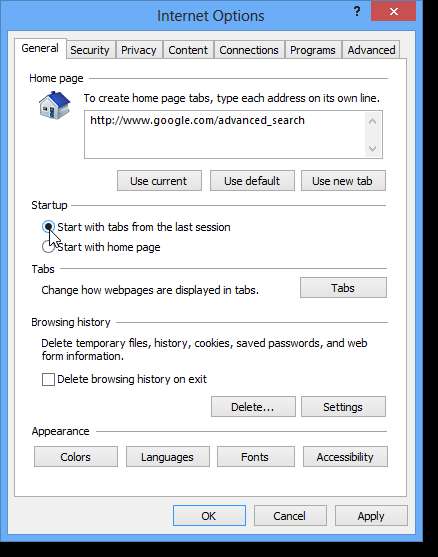
IE10'un her iki sürümünde de sekmeli gözatma seçeneklerini ayarlamak için, İnternet Seçenekleri iletişim kutusundaki Genel sekmesinin Sekmeler bölümünde bulunan Sekmeler düğmesini tıklayın.
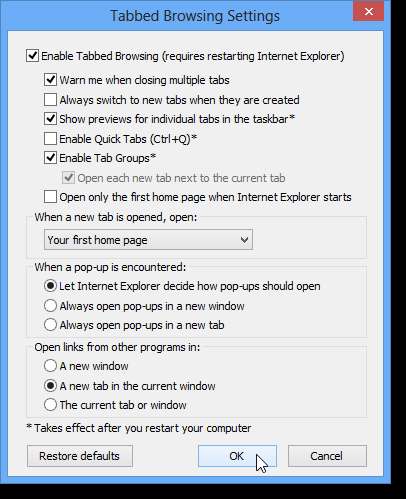
NOT: Sekme sırasını ve sekme gruplamasını değiştirmek, IE10'un Modern UI / Metro sürümünde desteklenmez.
Arama
IE10'un Masaüstü sürümü ve Modern UI / Metro sürümü varsayılan arama sağlayıcısını paylaşır. Varsayılanınızı değiştirin ve IE10 penceresinin (Masaüstü sürümü) sağ üst köşesindeki dişli düğmesine tıklayarak ve açılır menüden Eklentileri yönet'i seçerek arama sağlayıcılarınızı yönetin.
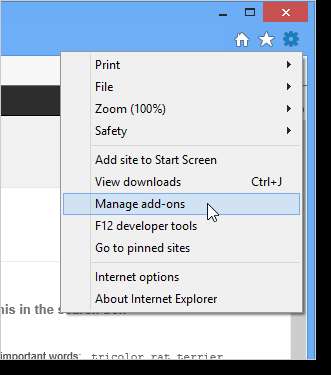
Eklentileri Yönet iletişim kutusunun sol tarafındaki Eklenti Türleri listesinde Arama Sağlayıcıları'nı tıklayın. Varsayılan arama sağlayıcısını değiştirmek için, listeden istediğiniz sağlayıcıyı seçin ve Varsayılan olarak ayarla'yı tıklayın. Ayrıca, sağlayıcıyı seçip Önerileri etkinleştir bağlantısını tıklayarak herhangi bir arama sağlayıcısı için arama önerilerini etkinleştirebilirsiniz. Liste sıralaması bağlantılarını kullanarak arama sağlayıcılarını listede yukarı ve aşağı taşıyın veya alfabetik olarak sıralayın. Seçili herhangi bir arama sağlayıcısını kaldırmak için Kaldır düğmesini kullanın.
Adres çubuğunu kullanarak arama yapabilmek için, Adres çubuğunda ara onay kutusunu seçin, böylece kutuda bir onay işareti olur.
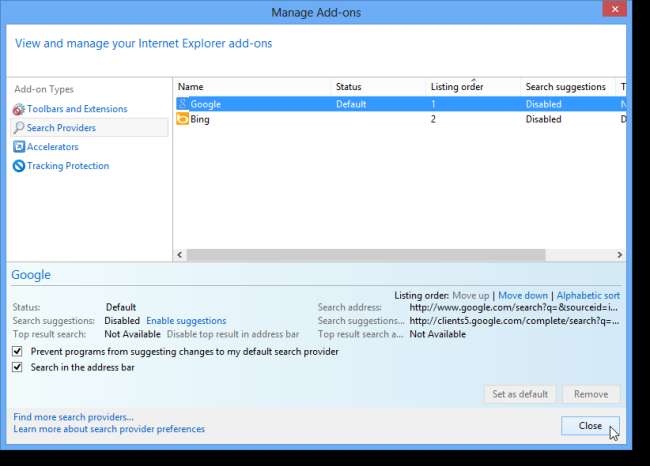
IE10'un Modern UI / Metro sürümü, Adres çubuğunda yerleşik arama yeteneklerine sahiptir. Adres çubuğunu kullanarak aramak için, çubuğun içine tıklayın veya F4'e basarak etkinleştirin. Adres çubuğuna bir kelime veya kelime öbeği yazıp Enter tuşuna bastığınızda veya Git düğmesini tıkladığınızda, IE10 o anda etkin olan sekmede varsayılan arama sağlayıcısından arama sonuçlarını açar. Arama sonuçlarını bunun yerine yeni bir sekmede açmak için Alt + Enter tuşlarına basın.
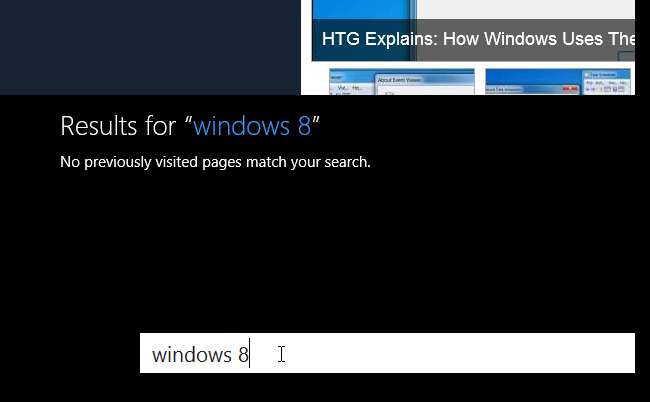
Arama çubuğunu kullanarak IE10'un Modern UI / Metro sürümünde de arama yapabilirsiniz. Arama çubuğunu etkinleştirmek için Windows tuşu + Q tuşlarına basın. Windows 8'de uygulamaları ve ayarları aramakla aynı yöntemdir.
Arama çubuğu ekranın sağ tarafında görüntülenir. Arama teriminizi yazın ve Enter tuşuna basın veya büyüteç düğmesini tıklayın. Siz yazarken bir öneri listesi de görüntülenir, böylece isterseniz bu sonuçlardan birine tıklayabilirsiniz.
Arama çubuğunu kullanan bir aramanın sonuçları mevcut sekmede görüntülenir ve Arama çubuğu açık kalır. Gizlemek için sonuçlar sayfasında herhangi bir yere tıklayın.
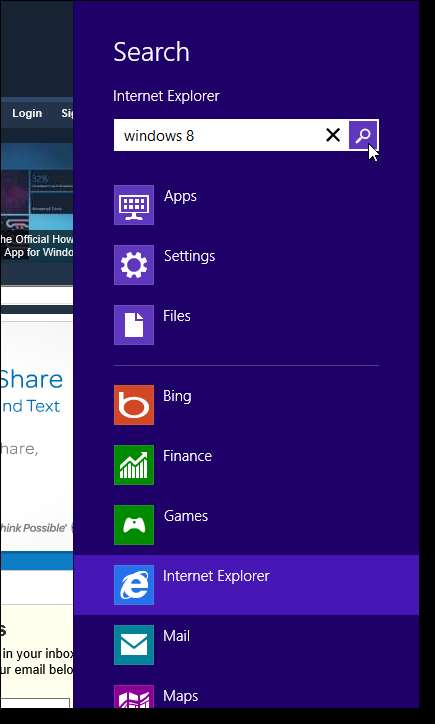
O anda açık olan web sayfasında belirli bir metni aramak için Ctrl + F veya F3 tuşlarına basarak açılabilen Bulma Çubuğunu kullanın. Ayrıca Gezinme çubuğundaki Sayfa araçları düğmesini (İngiliz anahtarı) tıklayabilir ve açılan menüden Sayfada bul'u seçebilirsiniz.
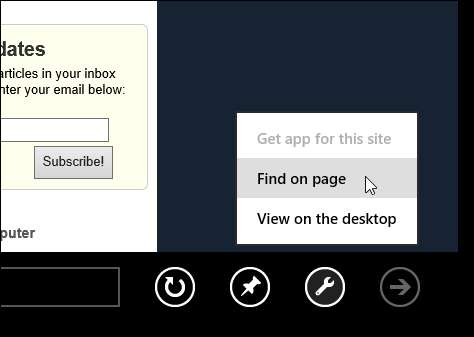
Siyah Bulma çubuğu ekranın altında görüntülenir. Düzenleme kutusuna bir kelime veya kelime öbeği yazın. Siz yazarken, arama teriminizle eşleşen her şey otomatik olarak vurgulanır. Sonuçlar arasında gezinmek için Önceki ve Sonraki düğmelerini kullanın.
NOT: Bulma çubuğu, tüm kelimeleri değil tüm eşleşmeleri arar ve büyük / küçük harfe duyarlı değildir. Örneğin, "ofis"; "ofis", "ofise hazır", "Microsoft Office" ve "libreoffice" ile eşleşir.
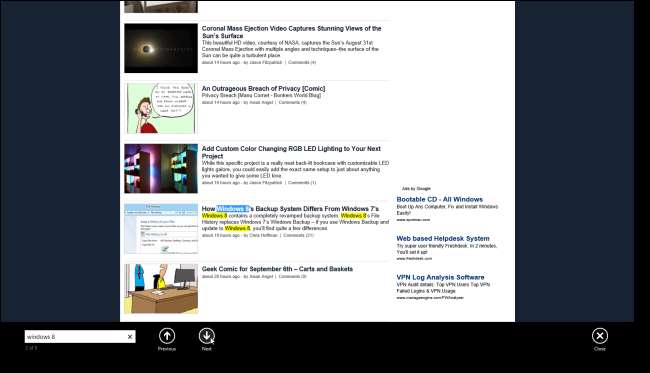
Sabitlenmiş siteler
IE10'un Masaüstü sürümü, tıpkı IE9'da olduğu gibi web sitelerini Görev Çubuğuna veya Masaüstüne sabitlemenize izin verir.
Masaüstü için Internet Explorer'daki bir siteyi sabitlemek için sekmeyi tarayıcıdan görev çubuğuna sürükleyin.
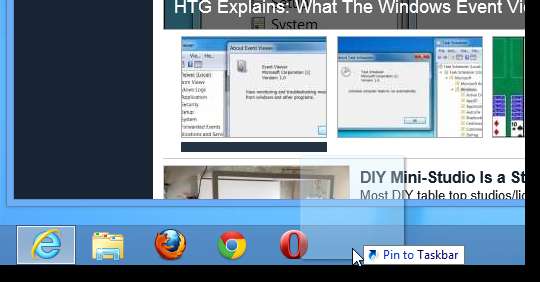
Görev Çubuğuna sabitlenmiş siteler, Görev Çubuğuna sabitlenmiş programlar gibi ek seçenekler içeren atlama listeleri sağlar.
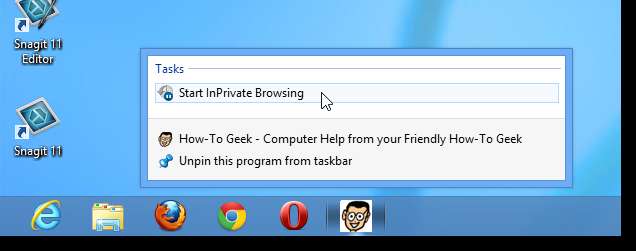
Görev Çubuğuna sabitlenmiş siteler aynı zamanda küçük resimleri de görüntüler.
NOT: Masaüstü sürümünden veya IE10'un Modern UI / Metro sürümünden herhangi bir siteyi sabitleyebilirsiniz, ancak tüm siteler atlama listelerinde bulunan ek özellikleri sunmaz.
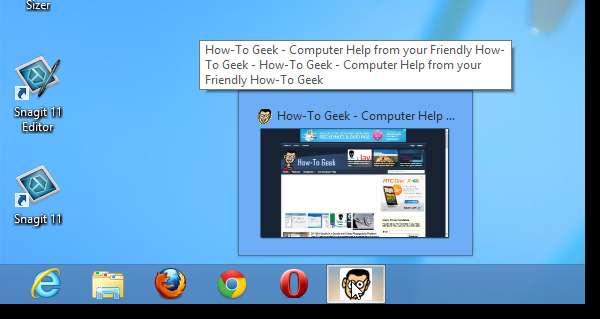
Web sitelerini Modern UI / Metro Start ekranına da sabitleyebilirsiniz.
IE10'un Modern UI / Metro sürümünde halihazırda açık olan bir siteyi sabitlemek için, Gezinti çubuğunu açmak için F4 veya Alt + D tuşlarına basın veya ekrana sağ tıklayın. Adres çubuğunun sağındaki raptiye düğmesini tıklayın ve açılan menüden Başlangıca Sabitle'yi seçin.
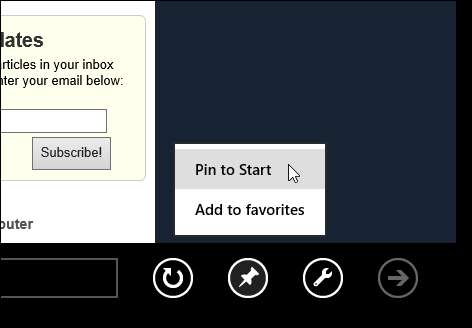
İsterseniz, sabitlenmiş site için döşemede görüntülenen adı değiştirmenize olanak tanıyan bir iletişim kutusu görüntülenir. Adı değiştirmek istiyorsanız, düzenleme kutusuna yeni bir ad girin ve Başlangıca Sabitle'yi tıklayın.
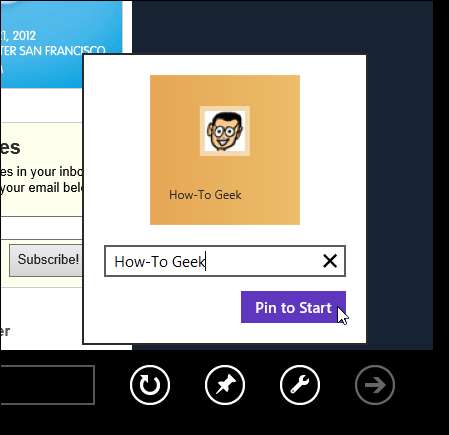
Sabitlenmiş sitenin döşemesi, Modern Kullanıcı Arabirimi / Metro Başlangıç ekranındaki döşemelerin en soluna eklenir. Döşemeyi Başlangıç ekranında başka bir konuma veya hatta bir grup karoya ekle .
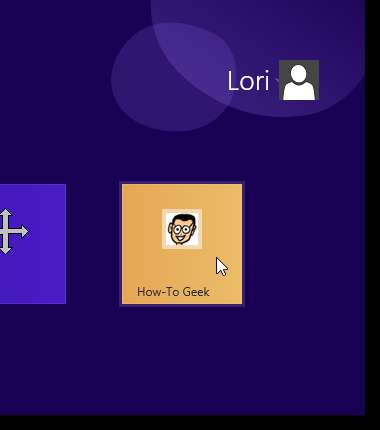
Modern UI / Metro Start ekranına sabitlediğiniz bir siteyi IE10'un Modern UI / Metro sürümü üzerinden açtığınızda, web sitesi atlama listeleri kullanıyorsa, bir atlama listesindeki seçeneklere erişiminiz olabilir. Navigasyon çubuğundaki Başlangıca Sabitle düğmesinin yerini yeni bir atlama listesi menü düğmesi almıştır. Sabitlenen site tarafından sağlanan atlama listesini görmek için bu düğmeyi tıklayın.
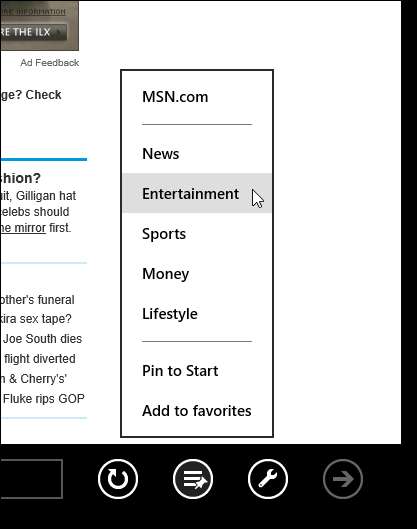
IE10'un Masaüstü sürümünden Görev Çubuğuna sabitlenmiş bir site, IE9 ve Windows 7'de olduğu gibi yine de ayrı bir pencerede açılır. Ancak, Modern UI / Metro Start ekranına ve Modern UI / Metro'ya sabitlenmiş bir siteyi açtığınızda IE10 sürümü zaten çalışıyor, sabitlenmiş siteyi IE10'un şu anda çalışan Modern UI / Metro sürümünde yeni bir sekme olarak açar.
Bir sitenin sabitlemesini kaldırmanın birkaç yolu vardır. Bunun bir yolu, Modern UI / Metro Başlangıç ekranındaki kutucuğa sağ tıklamak ve ardından alt çubuktaki Başlattan Ayır düğmesine tıklamaktır.
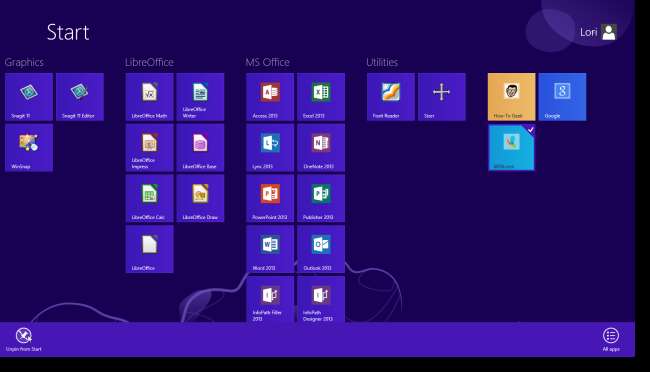
Diğer bir yöntem, Gezinme çubuğundaki Adres kutusunu etkinleştirmek (Alt + D tuşlarına basın), Sabitlenenler listesinde siteye sağ tıklayın ve açılan menüden Kaldır'ı seçmektir.
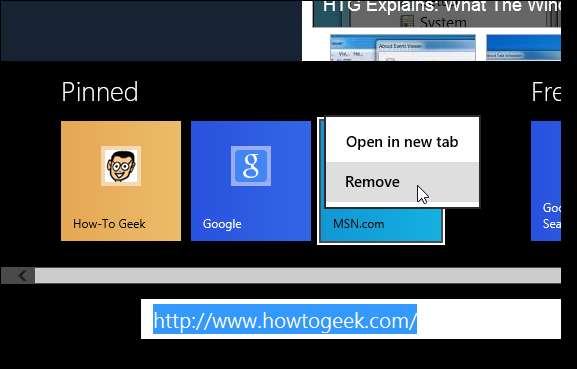
Ardından, açılır iletişim kutusundaki mor Başlattan Sabitlemeyi Kaldır düğmesine tıklayın.
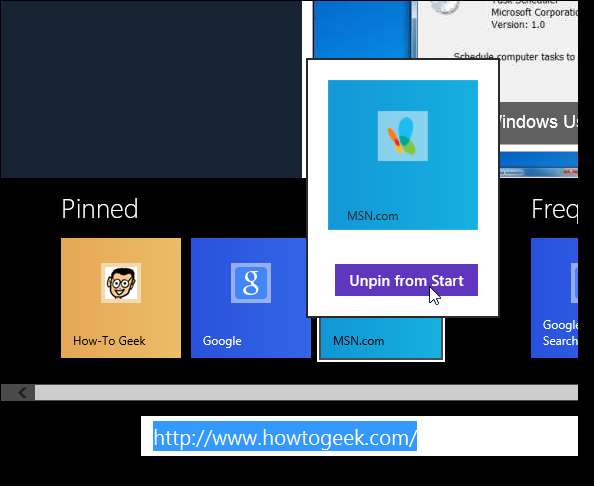
Sık Kullanılanlar, Sık Kullanılan Siteler ve Geçmiş
Sık kullanılanlarınız, sık siteleriniz ve tarama geçmişiniz IE10'un her iki sürümü arasında paylaşılır. IE10'un Modern UI / Metro sürümündeki sık kullanılanlara (sabitlenmiş siteler) ve sık kullanılan sitelere, odağı adres çubuğuna ayarladığınızda görüntülenen Hızlı Site Erişimi panelinden erişilir (Alt + D'ye basın).
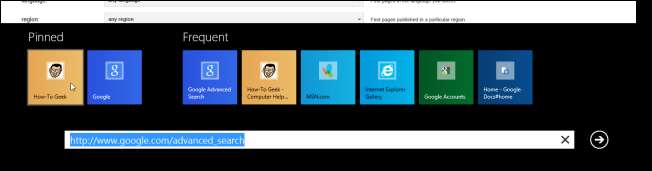
IE10'un Masaüstü sürümündeki sık kullanılanlar, IE10 penceresinin sağ üst köşesindeki yıldız simgesine tıklanarak veya Alt + C'ye basılarak erişilen Sık Kullanılanlar Merkezi'nde görüntülenir. Sık Kullanılanlar sekmesi, Alt + kullandığınızda varsayılan olarak görüntülenir. Sık Kullanılanlar, Beslemeler ve Geçmiş merkezine erişmek için C.
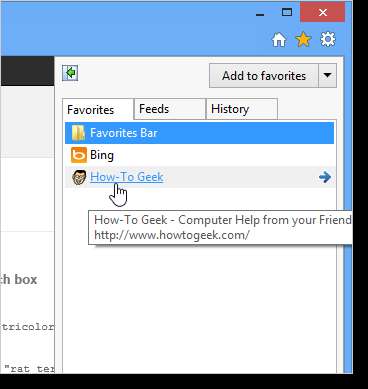
IE10'un Masaüstü sürümündeki sık siteler Yeni Sekme sayfasında görüntülenir.
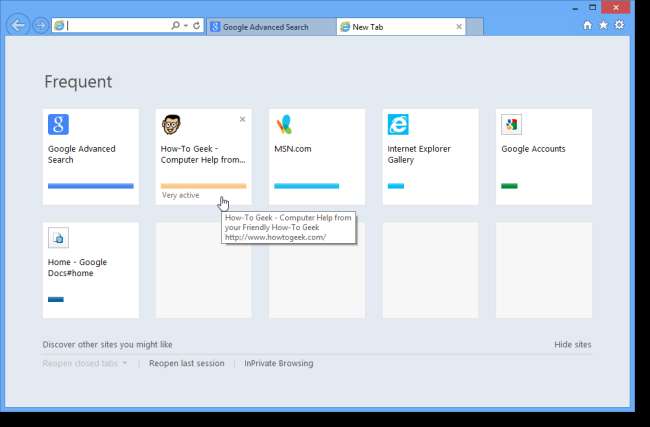
Göz atma geçmişiniz IE10'un Modern UI / Metro sürümünde görüntülenmez, ancak sık sitelerinizi takip etmek için kullanılır. IE10'un Masaüstü sürümündeki göz atma geçmişiniz, Geçmiş merkezinde bulunur, buna IE10 penceresinin sağ üst köşesindeki yıldız simgesine tıklayarak veya Alt + C tuşlarına basıp ardından Geçmiş sekmesine tıklayarak da erişebilirsiniz.

Eklentiler
IE10'un Modern UI / Metro sürümü eklentileri desteklemez. Eklentilerin ek işlevlerinden yararlanmak için IE10'un Masaüstü sürümünü kullanın. Eklentilerinizi IE10'un Masaüstü sürümünde yönetmek için, IE10 penceresinin sağ üst köşesindeki dişli düğmesine tıklayın ve açılır menüden Eklentileri yönet'i seçin.
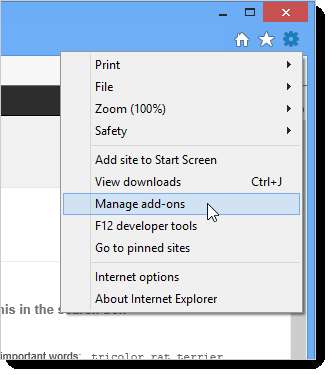
Eklentileri Yönet iletişim kutusu görüntülenir. Soldaki Eklenti Türleri listesinden eklenti türünü tıklayın ve sağdaki listede etkinleştirmek, devre dışı bırakmak veya kaldırmak için eklentiyi seçin.
İletişim kutusunun sol alt kısmındaki bağlantılar, seçilen türdeki ek eklentilere erişimin yanı sıra bu tür eklenti hakkında daha fazla bilgi sağlar.
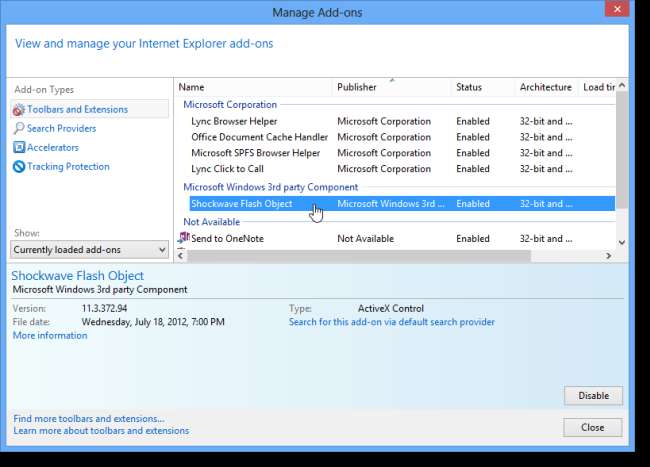
NOT: Flash'ın IE10'da çalışmasını istemiyorsanız, şu makalemize bakın: Flash'ı devre dışı bırakarak IE10'u kilitleme .
Gelişmiş Korumalı Mod
IE'de Korumalı Mod, Windows Vista için IE7'ye geri eklendi. Sisteminizde yetkisiz kod çalıştırmayı başarırlarsa, saldırganların yazılım yüklemelerini veya sistem ayarlarını değiştirmelerini önlemeye yardımcı olur. Sisteminizin IE'nin kullanması gerekmeyen parçaları kilitlenir. Korumalı Mod, " en az ayrıcalık ilkesi .”
Gelişmiş Korumalı Mod, ek özellikleri kısıtlayarak Korumalı Mod kavramını daha da ileri götürür. Görmek MSDN’nin IEBlog daha fazla bilgi için.
NOT: IE10'un Masaüstü sürümündeki bazı eklentiler, EPM açıldığında çalışmayabilir ve otomatik olarak devre dışı bırakılır.
IE10'un Modern UI / Metro sürümü, varsayılan olarak etkinleştirilmiş Gelişmiş Korumalı Mod ile çalışır. IE10'un Modern UI / Metro sürümünde eklentiler çalışmadığından, uyumluluk genellikle bir sorun değildir. Gelişmiş Korumalı Mod, IE10'un Masaüstü sürümünde varsayılan olarak devre dışı bırakılmıştır.
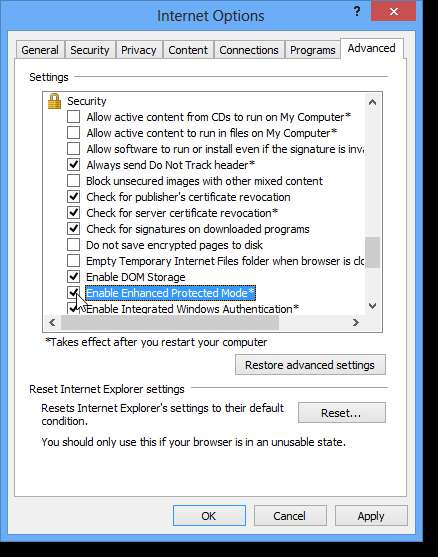
Gelişmiş Korumalı Mod, yeni IE10 güvenlik özelliklerinden biridir. Diğer yeni özellikler HTML5 Korumalı Alan ve Gelişmiş Bellek Korumaları . IE'nin önceki sürümlerinde sunulan güvenlik özellikleri, örneğin SmartScreen Koruması , Siteler Arası Komut Dosyası (XSS) Filtresi , ve Alan Vurgulama IE10'un her iki sürümünde de mevcuttur.
Yukarıda resmedilen İnternet Seçenekleri iletişim kutusundaki Gelişmiş sekmesinde güvenlik ayarlarınızı yönetin.
NOT: Nasıl Yapılır Geek size daha önce Windows 8'de SmartScreen Filtresi nasıl kapatılır veya devre dışı bırakılır .
Kurabiye
Oturum çerezleri, IE10'un iki sürümü arasında paylaşılır. Kalıcı tanımlama bilgileri, yalnızca Gelişmiş Korumalı Mod (EPM) ayarı her iki sürüm için de aynı olduğunda iki sürüm arasında paylaşılır. Varsayılan olarak, IE10'un Modern UI / Metro sürümünde EPM açıktır ve IE10'un Masaüstü sürümünde EPM kapalıdır. Site oturum açma bilgileri gibi kalıcı tanımlama bilgilerinin IE10'un her iki sürümünde de kullanılabilmesini istiyorsanız, önceki bölümde tartışıldığı gibi EPM ayarını açın.
Tarayıcı çerezleri hakkında daha fazla bilgi için bkz. makale .
Tanımlama bilgileri, bu makalenin önceki bölümlerinde belirtildiği gibi İnternet Seçenekleri iletişim kutusu açılarak silinebilir. Genel sekmesinin Gözatma geçmişi bölümündeki Sil düğmesini tıklayın.
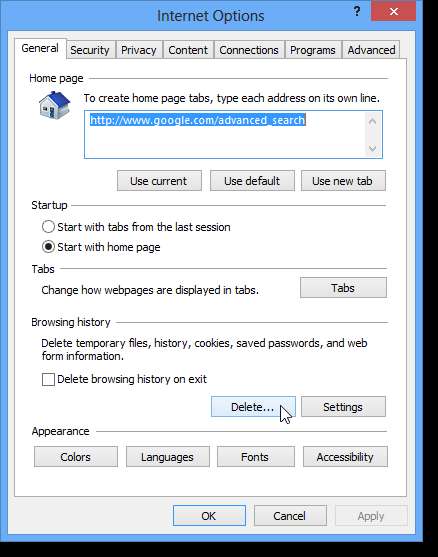
Gözatma Geçmişini Sil iletişim kutusu görüntülenir. Tüm çerezlerinizi silmek için, Çerezler ve web sitesi verileri onay kutusunu seçin, böylece kutuda bir onay işareti olur. Bu iletişim kutusunu ayrıca, tarama geçmişinizi ve indirme geçmişinizi ve ayrıca IE10'un sakladığı diğer bilgileri silmek için de kullanabilirsiniz.
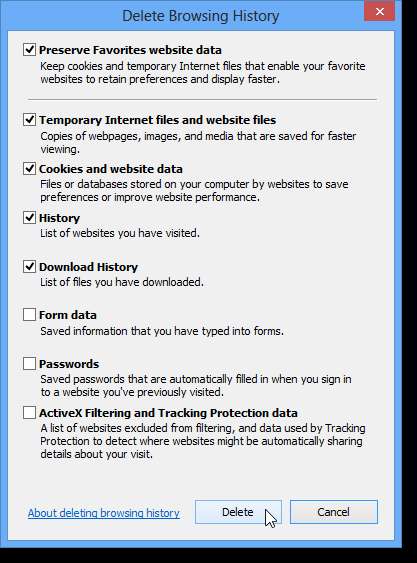
İzleme Koruması
Bir siteyi ziyaret ettiğinizde, yalnızca o siteyi ziyaret etmeniz gerekmez. Bu sitedeki bazı içerikler, resimler, reklamlar ve analizler dışarıdaki veya üçüncü taraf siteler tarafından sağlanmaktadır. Bu içerik yararlı olabilir, ancak bu siteler, web'de gezinirken davranışınızı izlemek için de bu içeriği kullanabilir. İzleme Koruması, hangi sitelerin tarama etkinliğiniz hakkındaki bilgilerinize erişebileceğini kontrol etmenizi sağlar.
İzleme Koruması Listeleri (TPL'ler), bir sitedeki üçüncü taraf içeriği için "Arama Yapmayın" listeleri gibidir. İzleme Koruması Listesinde listelenen herhangi bir sitenin, bir bağlantıya tıklayarak veya web adresini yazarak siteyi doğrudan ziyaret etmediğiniz sürece, tarama etkinliğiniz hakkında bilgi toplaması engellenecektir.
İzleme Koruması, IE10'un her iki sürümü için varsayılan olarak açıktır. IE10'un herhangi bir sürümünü her açtığınızda ve yeni bir göz atma oturumu başlattığınızda, İzleme Koruması siz onu kapatmaya karar verene kadar açık kalır. IE10 (Masaüstü sürümü) penceresinin sağ üst köşesindeki dişli düğmesine tıklayarak İzleme Korumasını yönetin. Güvenliği Seçin | Açılır menüden İzleme Koruması.

Bir TPL'yi etkinleştirmek veya devre dışı bırakmak için, Eklenti Türleri altında İzleme Koruması'na tıklayın ve ardından sağda istenen listenin adına tıklayın. Gerektiği şekilde Etkinleştir veya Devre Dışı Bırak'ı tıklayın.
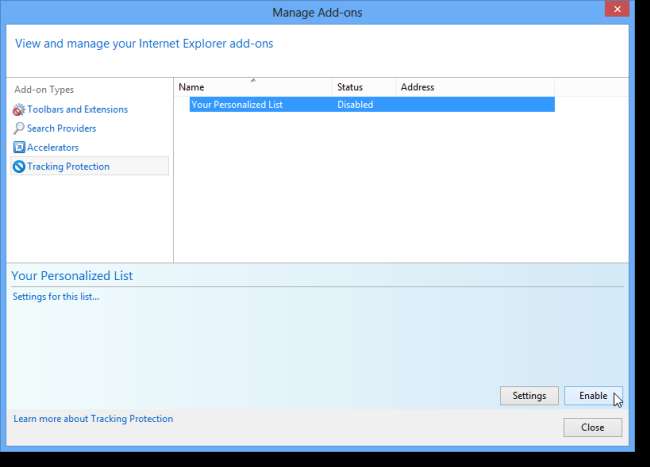
Önceden hazırlanmış İzleme Koruma Listelerini (TPL'ler) indirebilirsiniz. Bunu yapmak için, listenin herhangi bir yerine tıklayarak sağdaki listede hiçbir listenin seçilmediğinden emin olun. İletişim kutusunun alt yarısında bir İzleme Koruma Listesi Alın çevrimiçi bağlantısı görüntülenir. Bu bağlantıya tıklayın.
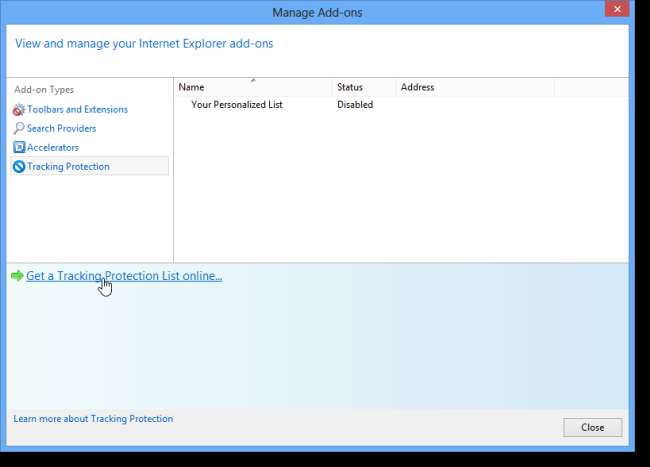
Internet Explorer Galerisi IE10'da açılır ve önceden hazırlanmış TPL'ler sunan web sitelerinin bir listesini görüntüler. Listeyi IE10'a eklemek için site / liste adının yanındaki Ekle düğmesine tıklayın.
NOT: Ekle düğmesi çalışmazsa (Güvenlik izinleriniz buna izin vermeyebilir), liste adının altında görüntülenen URL'yi seçin ve kopyalayın, yeni bir sekme açın, URL'yi adres çubuğuna yapıştırın ve Enter tuşuna basın.
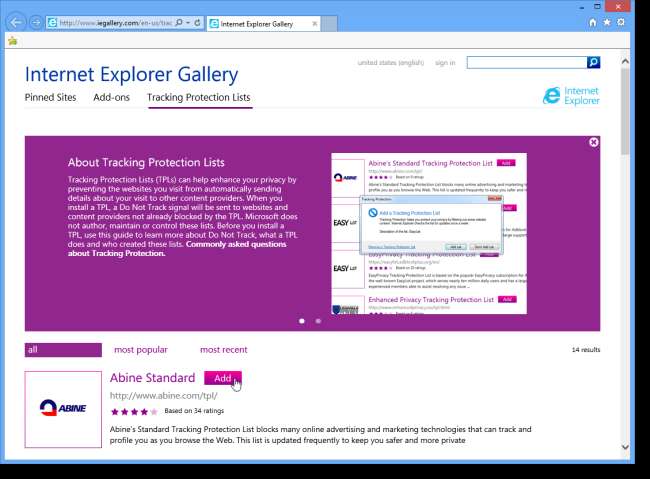
Örnek olarak, Abine Standard TPL'yi indirmeyi seçtik. Listeyi almanızı sağlayan web sayfasındaki bağlantıyı veya düğmeyi tıklayın.
NOT: Site, listenin IE9 için olduğunu söyleyebilir, ancak IE10'da da çalışacaktır.
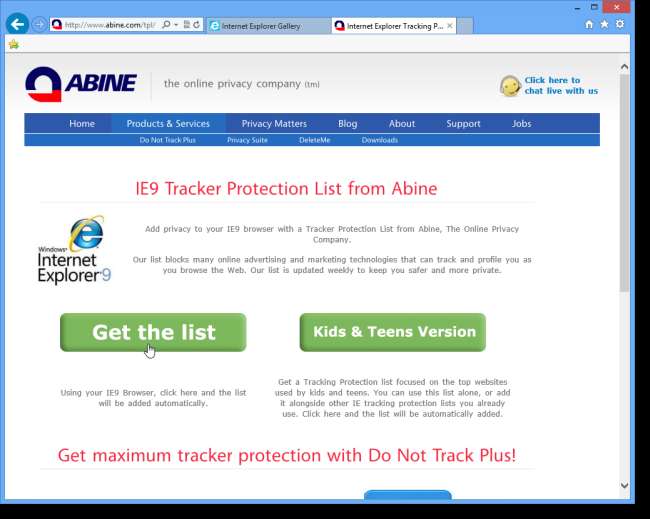
Listeyi IE10'a eklemek istediğinizden emin olarak İzleme Koruması Listesi Ekle iletişim kutusu görüntülenir. Liste Ekle'yi tıklayın.

Liste, Eklentileri Yönet iletişim kutusundaki İzleme Koruması listesine eklenir. Listenin içeriğini görüntülemek için, liste adını seçin ve iletişim kutusunun alt yarısındaki Daha fazla bilgi bağlantısını tıklayın.
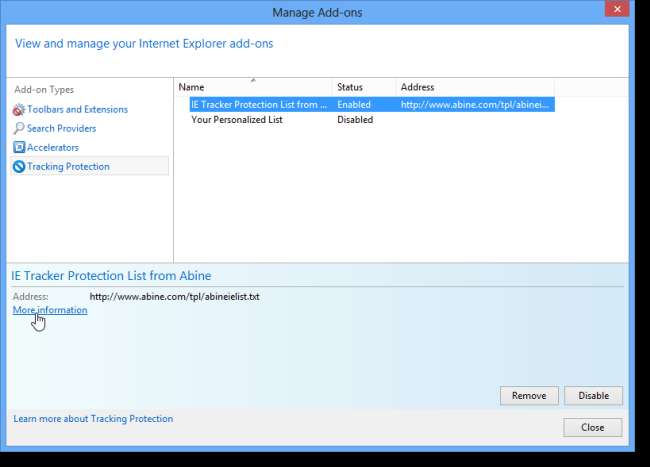
Daha Fazla Bilgi iletişim kutusu, TPL'nin içeriğini görüntüler. Eklentileri Yönet iletişim kutusuna geri dönmek için Kapat'ı tıklayın.
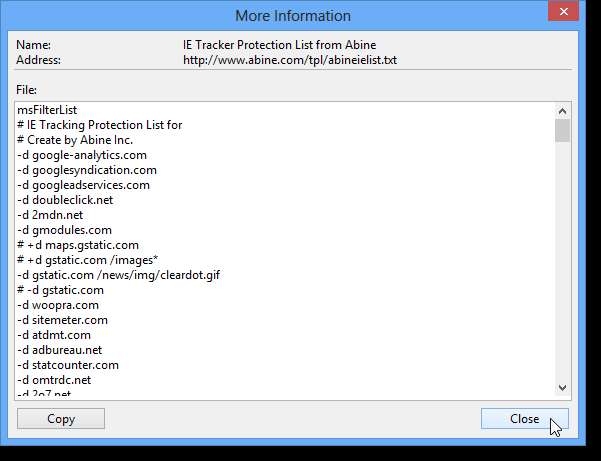
İzleme Korumasının filtrelediği içeriğin bulunduğu bir siteyi ziyaret ettiğinizde, adres çubuğunda mavi bir İzleme Yapma simgesi görüntülenir. İzleme Korumasını veya yalnızca o siteyi kapatmak için simgeye tıklayın.
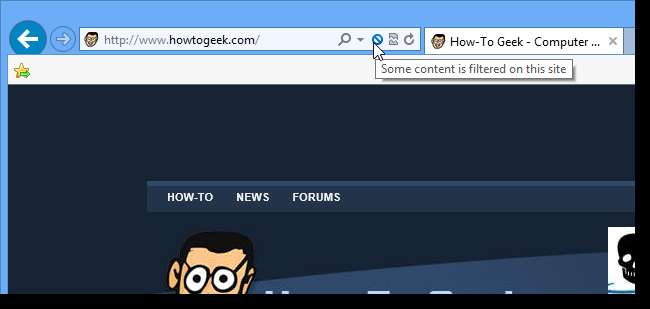
Daha fazla bilgi ve İzleme Koruması listelerini indirmek için bkz. İzleme Koruması .
InPrivate Gözatma
InPrivate Gözatma, göz atma geçmişinizin, geçici İnternet dosyalarınızın, form verilerinizin, tanımlama bilgilerinizin ve kullanıcı adlarınızın ve parolalarınızın tarayıcı tarafından saklanmasını engeller.
InPrivate Gözatma, IE10'un her iki sürümünde de mevcuttur. IE10'un Masaüstü sürümünde, IE penceresinin sağ üst köşesindeki dişli düğmesine tıklayın ve Güvenlik | Açılır menüden InPrivate Gözatma (veya Ctrl + Shift + P tuşlarına basın).
NOT: Yeni Sekme sayfasından da bir InPrivate Gözatma oturumu başlatabilirsiniz.
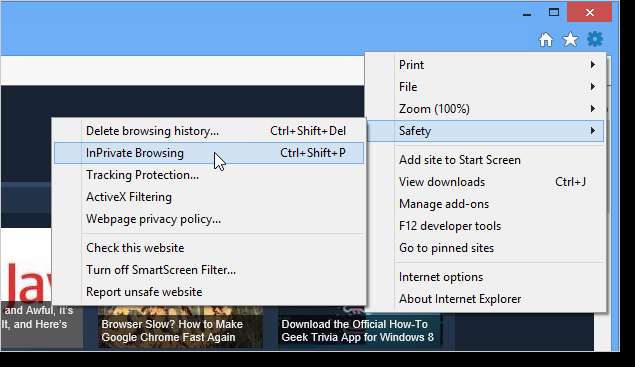
Yeni bir tarayıcı penceresi açılır. Bu pencerede web'de gezinirken ziyaret ettiğiniz web sayfaları veya yaptığınız aramalarla ilgili hiçbir bilgi korunmayacaktır.
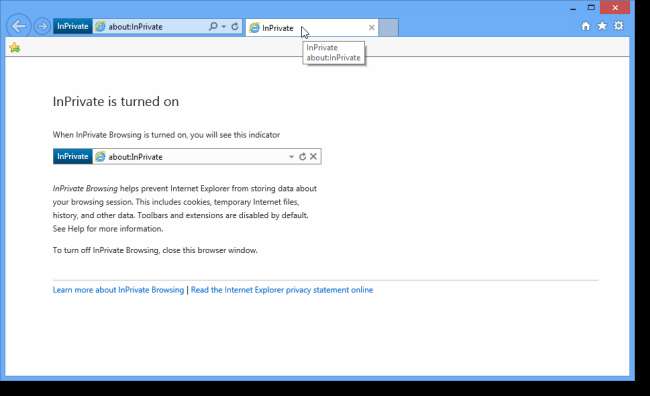
IE10'un Modern UI / Metro sürümünde, Sekme Değiştirici çubuğundaki… düğmesinden seçeneği belirleyerek Yeni bir InPrivate sekmesi açabilirsiniz (bu makalenin önceki bölümlerinde ele alınmıştır). Windows tuşu + Z tuşlarına basarak veya geçerli web sayfasını sağ tıklayarak (bir bağlantıya değil) Sekme Değiştirici çubuğuna erişin.
NOT: IE10'un Modern UI / Metro sürümü birden fazla tarayıcı penceresini desteklemediğinden, InPrivate Gözatma'yı yalnızca yeni bir sekmede kullanabilirsiniz.
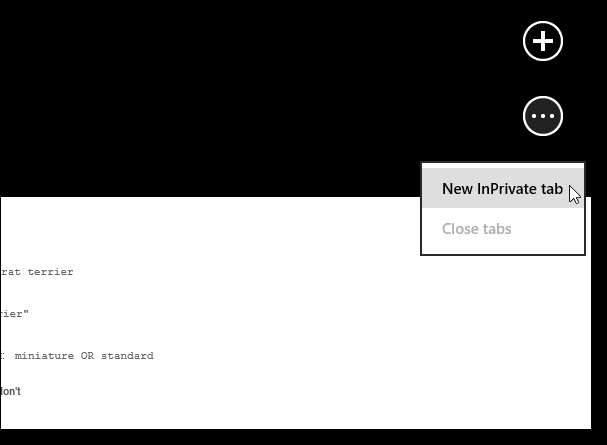
Yeni bir sekme, InPrivate'ın açık olduğunu ve alt Gezinme çubuğunun, Sabitlenen ve Sık Kullanılan siteleri görüntüleyerek ve Adres çubuğunu etkinleştirerek açıldığını belirten bir mesajla görüntülenir.
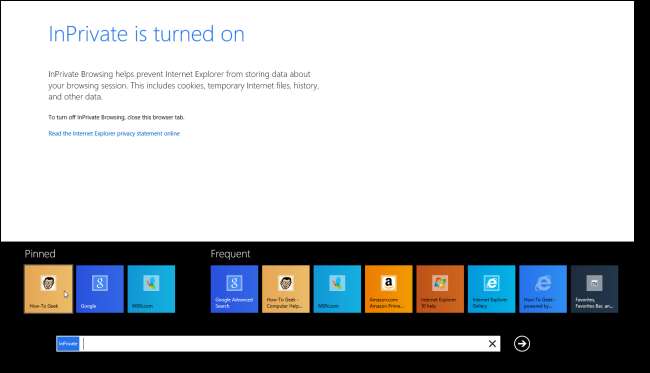
Bir InPrivate Gözatma sekmesini kapatmak için, Sekme Değiştiriciyi açın ve kapatmak istediğiniz InPrivate Gözatma sekmesine tıklayın. InPrivate Gözatma sekmeleri mavi bir InPrivate kutusuyla belirtilir.

NOT: IE10'un Modern UI / Metro sürümünde, InPrivate oturumunuzu sonlandırmak için tüm InPrivate Gözatma sekmelerinin kapatılması gerekir.
F12 Geliştirici Araçları
F12 Geliştirici Araçları, sayfa yapısını incelemek, tasarımı iyileştirmek, komut dosyalarında hata ayıklamak, sayfa ve ağ performansını optimize etmek, tarayıcı önbelleğini ve çerezleri temizlemek ve çok daha fazlası için kullanılabilir. Bu özellik yalnızca IE10'un Masaüstü sürümünde bir web sitesinde gezinirken kullanılabilir. IE10'un Modern UI / Metro sürümünde bir web sayfasındaysanız ve bir web sitesinde hata ayıklamak istiyorsanız, örneğin Gezinme çubuğundaki Sayfa araçları düğmesini tıklayıp masaüstünde Görüntüle'yi seçerek Masaüstü sürümüne geçebilirsiniz. açılır menüden (daha önce Tarayıcı Başlatma Ayarları bölümünde ele alınmıştır).
Geliştirici Araçlarına erişmek için F12 tuşuna basmanın yanı sıra, IE10 penceresinin sağ üst köşesindeki dişli düğmesine tıklayabilir ve açılır menüden F12 geliştirici araçlarını seçebilirsiniz.

Geliştirici Araçları paneli, IE10 penceresinin altında açılır. İstediğiniz görevi seçmek için menüleri kullanın.
NOT: IE10'daki tüm tanımlama bilgilerinin nasıl silineceğini daha önce tartışmıştık. F12 Geliştirici Araçlarındaki Önbellek menüsü, çerezleri yalnızca geçerli oturumdaki çerezleri veya mevcut etki alanı için çerezleri temizlemenizi sağlar. Ayrıca, ziyaret edilen tüm siteler için veya yalnızca mevcut etki alanı için tarayıcı önbelleğini temizleyebilirsiniz.

F12 Geliştirici Araçları hakkında daha fazla bilgi için bkz. Internet Explorer 9 Geliştirici Araçlarının Ayrıntılı İncelemesi - Bölüm 1: Giriş .
IE10'un Modern UI / Metro Sürümünü Devre Dışı Bırak
IE10'un Modern UI / Metro sürümünü beğenmediğinize karar verdiyseniz, devre dışı bırakabilirsiniz. Bunu yapmak için, Ayarlar aramasını açmak için Windows tuşu + W tuşlarına basın ve "internet" yazın (tırnak işaretleri olmadan). Soldaki sonuçlar listesinde İnternet Seçenekleri'ni tıklayın.
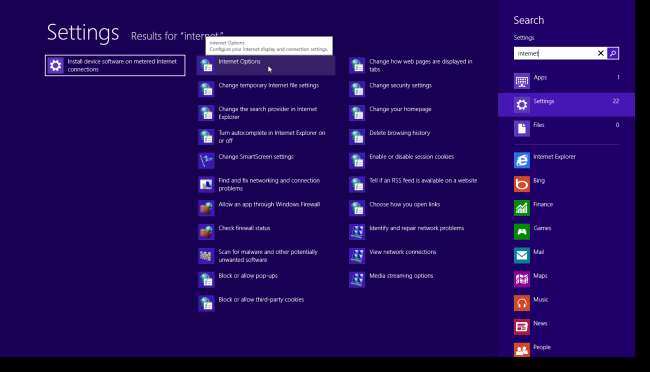
İnternet Özellikleri iletişim kutusu görüntülenir. Kutuda bir onay işareti olması için Masaüstünde Internet Explorer döşemelerini aç onay kutusunu seçin.
NOT: Bu iletişim kutusu, İnternet Seçenekleri iletişim kutusuyla aynıdır.
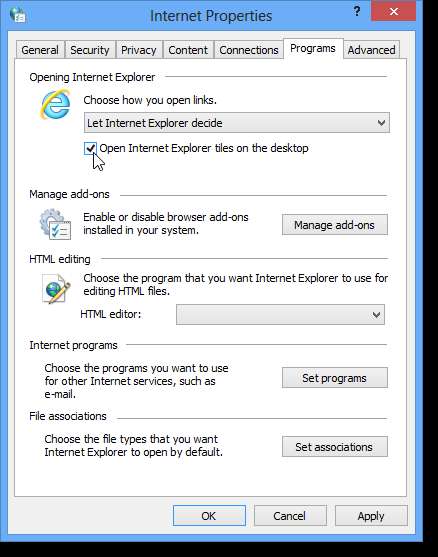
Bağlantıları nasıl açacağınızı seçin açılır listesinden Masaüstünde Her Zaman Internet Explorer'da seçeneğini belirleyin.
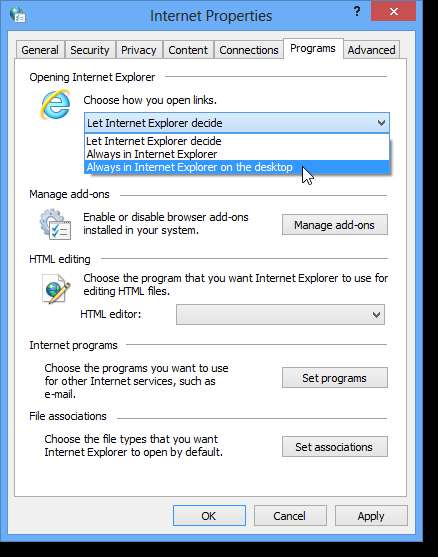
Değişikliklerinizi kabul etmek ve iletişim kutusunu kapatmak için Tamam'ı tıklayın. IE10 dışındaki tüm bağlantılar ve Görev Çubuğundaki ve Modern Kullanıcı Arabirimi / Metro Başlangıç ekranındaki sabitlenmiş siteler artık IE10'un Masaüstü sürümünde açılacaktır.
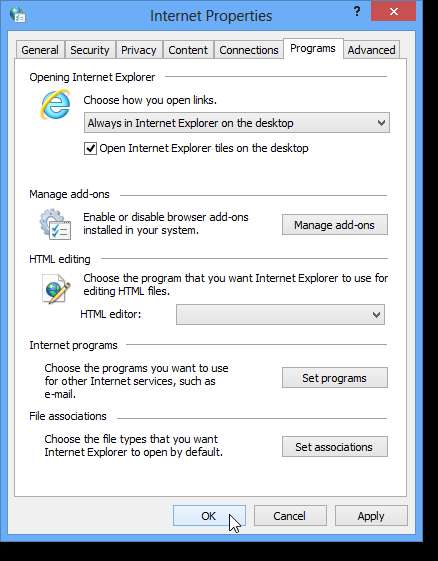
Tüm bu ipuçlarını ve püf noktalarını öğrendikten sonra bile, IE10'u gerçekten sevmediğinize ve sabit diskinizde yer israf etmesini istemediğinize karar verirseniz, Windows 8'den kaldırın . Yine de bir şans verin. Beğenmek için büyüyebilirsin.







